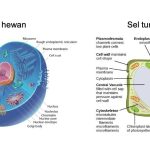Microsoft Excel merupakan salah satu alat yang sangat berguna dalam mengolah data, terutama angka. Program ini tidak hanya digunakan untuk keperluan bisnis, tetapi juga dalam pendidikan dan penelitian. Salah satu aspek penting dalam penggunaan Excel adalah pemahaman tentang operator matematika. Operator matematika memungkinkan pengguna melakukan perhitungan sederhana maupun kompleks dengan cepat dan akurat. Dengan menggunakan simbol-simbol seperti penjumlahan, pengurangan, perkalian, pembagian, pangkat, dan persen, pengguna dapat membuat formula yang sesuai dengan kebutuhan mereka.
Dalam dunia pendidikan, khususnya pelajaran matematika, operator matematika sering digunakan sebagai dasar untuk menyelesaikan berbagai jenis soal. Di Microsoft Excel, simbol-simbol tersebut memiliki fungsi yang sama, tetapi dengan cara yang lebih efisien dan fleksibel. Misalnya, pengguna dapat langsung memasukkan angka atau referensi sel untuk melakukan operasi matematika tanpa harus mengetikkan rumus secara manual. Hal ini sangat membantu ketika bekerja dengan jumlah data yang besar.
Selain itu, penggunaan operator matematika di Excel juga memberikan fleksibilitas dalam pengolahan data. Pengguna dapat menggabungkan beberapa operator sekaligus untuk menciptakan formula yang lebih kompleks. Contohnya, kombinasi antara penjumlahan dan perkalian bisa digunakan untuk menghitung total biaya belanja atau rata-rata nilai siswa. Dengan penguasaan dasar operator matematika, pengguna akan lebih mudah mengakses fitur lanjutan dari Excel seperti fungsi IF, SUM, AVERAGE, dan lain sebagainya.
Jenis-Jenis Operator Matematika di Microsoft Excel
Microsoft Excel menyediakan berbagai jenis operator matematika yang umum digunakan dalam perhitungan. Setiap operator memiliki fungsi dan cara penggunaan yang berbeda-beda. Berikut adalah penjelasan singkat mengenai masing-masing operator:
-
Penjumlahan (+)
Operator penjumlahan digunakan untuk menjumlahkan dua atau lebih angka atau sel. Contohnya, jika Anda ingin menjumlahkan angka di sel B3 dan B4, Anda cukup mengetikkan=B3+B4di sel lain. Hasilnya akan muncul secara otomatis setelah Anda menekan tombol Enter. -
Pengurangan (–)
Operator pengurangan digunakan untuk mengurangi satu angka dari angka lainnya. Contohnya, jika Anda ingin mengurangi angka di sel B4 dari angka di sel B3, Anda bisa mengetikkan=B3-B4. -
Perkalian (×)
Operator perkalian digunakan untuk mengalikan dua atau lebih angka. Di Excel, simbol perkalian adalah tanda bintang (*). Contohnya, untuk mengalikan angka di sel B3 dengan angka di sel B4, Anda bisa mengetikkan=B3*B4. -
Pembagian (/)
Operator pembagian digunakan untuk membagi satu angka dengan angka lainnya. Simbol pembagian di Excel adalah garis miring (/). Contohnya, untuk membagi angka di sel B3 dengan angka di sel B4, Anda bisa mengetikkan=B3/B4. -
Perpangkatan (^)
Operator perpangkatan digunakan untuk menghitung pangkat dari suatu bilangan. Simbol perpangkatan di Excel adalah tanda caret (^). Contohnya, untuk menghitung kuadrat dari angka di sel B3, Anda bisa mengetikkan=B3^2. -
Persen (%)
Operator persen digunakan untuk menghitung persentase dari suatu bilangan. Contohnya, jika Anda ingin menghitung 10% dari angka di sel B3, Anda bisa mengetikkan=B3*10%.
Cara Menggunakan Operator Matematika di Excel
Menggunakan operator matematika di Microsoft Excel sangat sederhana. Langkah-langkahnya meliputi:
-
Menentukan Sel Tujuan
Pertama, tentukan sel di mana hasil perhitungan akan ditampilkan. Misalnya, jika Anda ingin menampilkan hasil penjumlahan dari sel B3 dan B4, pilih sel C3 sebagai tempat hasilnya. -
Memasukkan Tanda Sama Dengan (=)
Setiap formula di Excel harus dimulai dengan tanda sama dengan (=). Ini menunjukkan bahwa Excel akan melakukan perhitungan berdasarkan rumus yang Anda masukkan. -
Memasukkan Angka atau Referensi Sel
Setelah tanda sama dengan, masukkan angka atau referensi sel yang ingin dioperasikan. Misalnya, jika Anda ingin menjumlahkan angka di sel B3 dan B4, ketikkanB3. -
Memasukkan Operator Matematika
Setelah angka atau referensi sel, masukkan operator matematika yang sesuai. Contohnya, untuk penjumlahan, gunakan tanda plus (+). -
Memasukkan Angka atau Referensi Sel Kedua
Setelah operator, masukkan angka atau referensi sel kedua. Misalnya, jika Anda ingin menambahkan angka di sel B4, ketikkanB4. -
Menekan Tombol Enter
Setelah semua elemen rumus dimasukkan, tekan tombol Enter untuk menampilkan hasil perhitungan.
Contoh Penerapan Operator Matematika di Excel
Berikut adalah contoh penerapan operator matematika di Excel:
-
Contoh Penjumlahan
Jika angka 40 berada di sel B3 dan angka 100 berada di sel B4, maka rumus penjumlahannya adalah=B3+B4. Hasilnya adalah 140. -
Contoh Pengurangan
Jika angka 100 berada di sel B3 dan angka 40 berada di sel B4, maka rumus pengurangannya adalah=B3-B4. Hasilnya adalah 60. -
Contoh Perkalian
Jika angka 40 berada di sel B3 dan angka 100 berada di sel B4, maka rumus perkaliannya adalah=B3*B4. Hasilnya adalah 4000. -
Contoh Pembagian
Jika angka 100 berada di sel B3 dan angka 40 berada di sel B4, maka rumus pembagiannya adalah=B3/B4. Hasilnya adalah 2.5. -
Contoh Perpangkatan
Jika angka 40 berada di sel B3, maka rumus perpangkatannya adalah=B3^2. Hasilnya adalah 1600. -
Contoh Persen
Jika angka 100 berada di sel B3, maka rumus persennya adalah=B3*10%. Hasilnya adalah 10.
Tips dan Trik Menggunakan Operator Matematika di Excel
Untuk meningkatkan efisiensi dalam penggunaan operator matematika di Excel, berikut beberapa tips dan trik yang bisa Anda coba:
-
Gunakan Referensi Sel
Daripada mengetikkan angka secara langsung, gunakan referensi sel agar perhitungan lebih fleksibel. Jika angka di sel tersebut berubah, hasil perhitungan akan otomatis diperbarui. -
Gabungkan Beberapa Operator
Anda bisa menggabungkan beberapa operator matematika dalam satu rumus. Contohnya,=(B3+B4)*C3untuk menghitung jumlah B3 dan B4, lalu dikalikan dengan C3. -
Gunakan Fungsi Bantu
Selain operator matematika, Excel juga menyediakan fungsi bantu seperti SUM, AVERAGE, dan PRODUCT. Fungsi-fungsi ini bisa mempercepat proses perhitungan. -
Jangan Lupa Tanda Sama Dengan
Pastikan Anda selalu memasukkan tanda sama dengan (=) di awal rumus. Tanpa tanda ini, Excel tidak akan mengenali rumus yang Anda tulis. -
Periksa Kesalahan Rumus
Jika hasil perhitungan tidak sesuai harapan, periksa kembali rumus yang Anda masukkan. Pastikan tidak ada kesalahan dalam penulisan operator atau referensi sel.
Manfaat Menguasai Operator Matematika di Excel
Menguasai operator matematika di Excel memiliki banyak manfaat, terutama bagi pengguna yang sering bekerja dengan data. Berikut adalah beberapa manfaat utamanya:
-
Efisiensi Kerja
Dengan menggunakan operator matematika, pengguna tidak perlu melakukan perhitungan manual yang memakan waktu. Excel akan melakukan perhitungan secara otomatis. -
Akurasi Data
Perhitungan yang dilakukan oleh Excel jauh lebih akurat dibandingkan perhitungan manual. Ini sangat penting dalam bidang keuangan, statistik, dan analisis data. -
Fleksibilitas
Pengguna dapat mengubah angka atau referensi sel kapan saja, dan hasil perhitungan akan otomatis diperbarui. Hal ini memudahkan pengguna dalam mengelola data yang dinamis. -
Kemudahan dalam Analisis
Operator matematika memungkinkan pengguna membuat formula yang kompleks untuk analisis data. Contohnya, pengguna dapat menghitung rata-rata, total, atau persentase dari sekumpulan data. -
Dasar untuk Fungsi Lanjutan
Penguasaan operator matematika menjadi dasar untuk mempelajari fungsi lanjutan di Excel seperti IF, VLOOKUP, dan INDEX-MATCH.
Kesimpulan
Operator matematika di Microsoft Excel merupakan bagian penting dalam pengolahan data. Dengan memahami dan menguasai operator-operator ini, pengguna dapat melakukan berbagai jenis perhitungan dengan cepat dan akurat. Mulai dari penjumlahan hingga perpangkatan, setiap operator memiliki peran masing-masing dalam membantu pengguna menyelesaikan masalah. Dengan latihan dan eksplorasi, pengguna akan semakin mahir dalam menggunakan Excel sebagai alat bantu kerja yang efisien dan powerful.